我们经常会用到复制粘贴功能,在工作中传输重要文件信息时,复制粘贴都为我们提供了极大便利。
但有些时候复制的内容极容易丢失,电脑复制粘贴记录怎么查呢?
今天小编来教大家5个实用小方法,让你的记录“一键”明了!

方法一:Windows 系统自带剪贴板历史功能
Windows 10 1809 及以上版本和 Windows 11 内置了剪贴板历史记录功能,无需安装任何工具即可查看近期记录。
首先需手动启用:按下Win+I打开设置,依次进入 “系统”→“剪贴板”,将 “剪贴板历史记录” 开关切换为 “开”,还可勾选 “跨设备同步” 实现多设备内容共享。
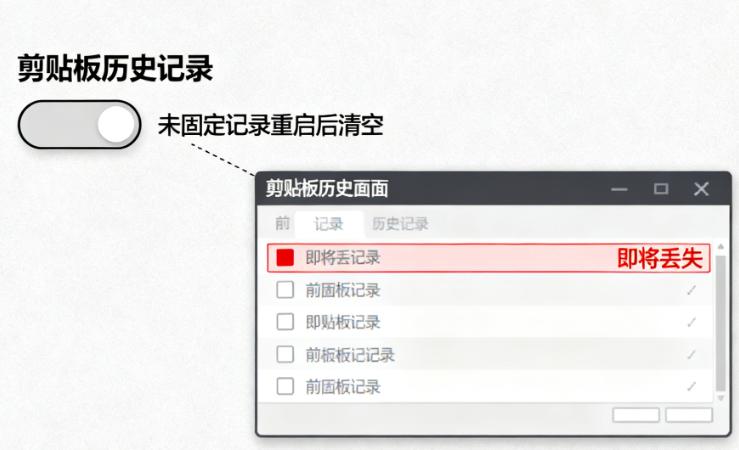
启用后,只需按下Win+V快捷键,就能弹出剪贴板历史面板,按时间顺序显示最近 25 次复制的文本、图片等内容。
面板支持直接点击粘贴、固定常用内容(点击图钉图标),以及删除单条或清空全部记录,能快速找回误覆盖的复制内容。
但需注意,重启电脑后未固定的记录会自动清空,适合个人日常临时查看。
方法二:Office 办公软件剪贴板应急查看
在 Word、Excel、PowerPoint 等 Office 软件中,自带独立的剪贴板功能,可作为系统剪贴板的补充,尤其适合办公时临时找回复制内容。
打开任意 Office 文档后,点击顶部菜单栏 “开始” 选项卡,找到 “剪贴板” 模块右下角的小箭头,点击即可弹出专属剪贴板面板。
该面板最多可保存 24 项复制内容,包括文本、表格片段、图片等,即使系统剪贴板被新内容覆盖,仍能在此找到历史记录。

点击面板中的任意内容可直接粘贴到文档,也能通过 “全部粘贴” 一次性插入所有内容。
此方法无需提前设置,打开 Office 软件即可使用,是处理办公素材时的应急好帮手。
方法三:macOS 访达与终端命令组合查询
macOS 用户可通过系统自带工具查看剪贴板内容,基础查看可打开 “访达”,点击顶部菜单栏 “编辑”,选择 “显示剪贴板”;
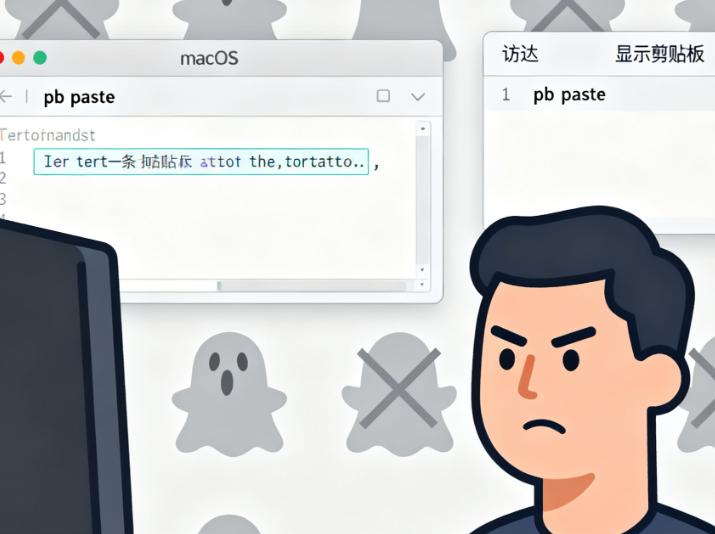
即可查看当前剪贴板中的文本、文件名或图片预览,但仅能显示最后一次复制的内容。
若需扩展功能,可通过终端命令实现简单历史查询。
按下Command+空格调出 Spotlight,搜索 “终端” 并打开,输入pbpaste命令可直接在终端显示当前剪贴板文本内容;
若需临时保存历史,可输入pbpaste > ~/Desktop/clipboard.txt,将当前内容导出到桌面文本文件。

虽无法直接查看完整历史,但搭配手动导出习惯,能满足基础记录需求,且完全依托系统原生工具实现。
方法四:Windows 事件查看器与审计策略
对于有技术基础的用户,可通过启用系统审计策略,在事件查看器中追踪剪贴板操作记录。
首先按下Win+R,输入gpedit.msc打开组策略编辑器,依次展开 “计算机配置”→“Windows 设置”→“安全设置”→“本地策略”→“审计策略”;
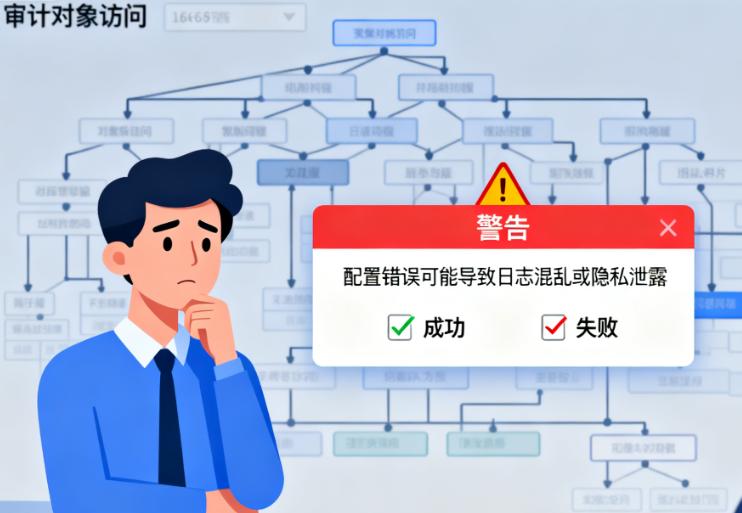
双击 “审计对象访问”,勾选 “成功” 和 “失败” 选项并确定。
随后按下Win+R输入eventvwr.msc打开事件查看器,在左侧导航栏展开 “Windows 日志”→“安全”,通过筛选功能查找事件 ID 相关的剪贴板操作记录。
也可通过 PowerShell 脚本提取信息,输入Get-WinEvent -LogName Security -ID XXXX(XXXX 为具体事件 ID)快速筛选。
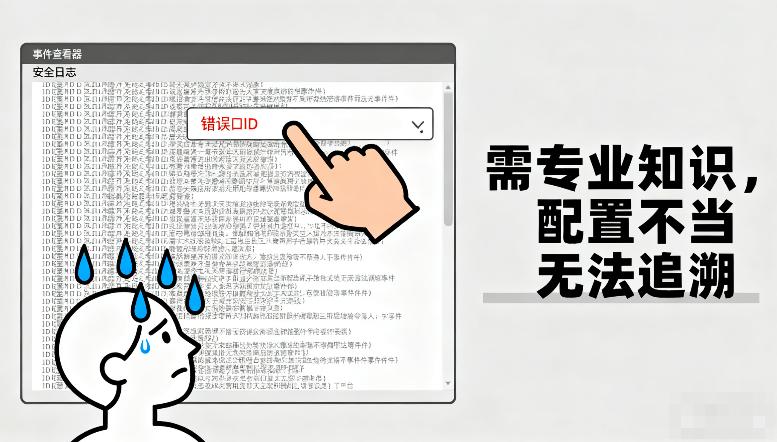
此方法能完整记录操作时间、使用者等细节,但需专业知识配置,适合企业技术团队追溯操作轨迹。
方法五:使用专业工具
管理者能够看到员工的复制粘贴记录,高效又全面。
接下来我们以安企神系统为例,深入了解一些这类软件的主要作用。
电脑剪贴板审计功能开启
它为企业提供精准的剪贴板监控配置,管理者在软件管理端进入 “策略模版管理”,找到 “本地审计” 模块;
勾选 “开启剪贴板审计” 选项,可针对单个或多个客户端批量部署策略。
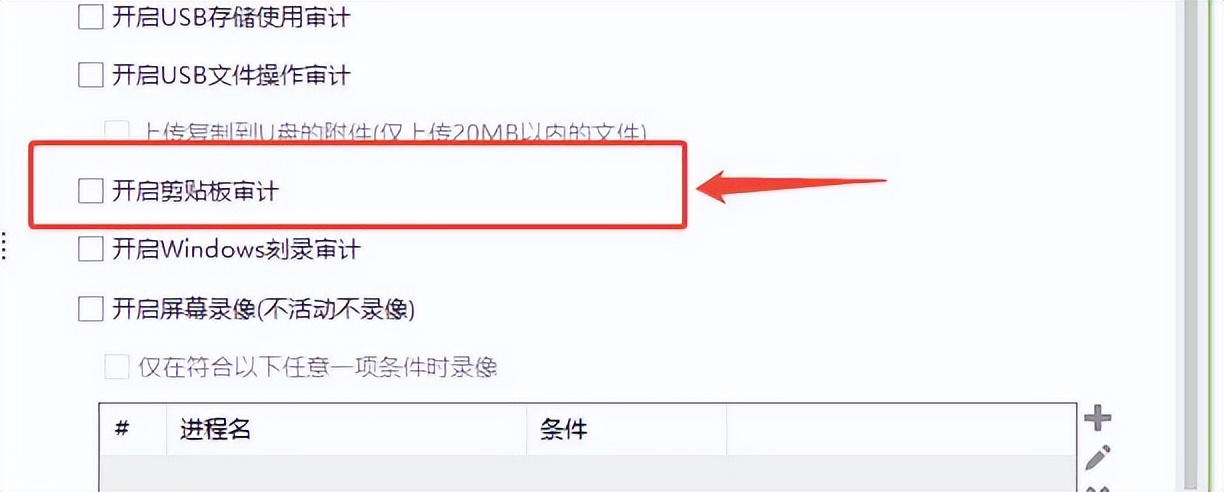
开启后系统自动启动实时监控,无需客户端手动操作,且支持根据企业需求设置审计粒度,如是否监控图片类内容、是否过滤敏感关键词等。
配置完成后即时生效,所有剪贴板操作将被自动捕获,为数据安全防护奠定基础。
查看剪贴板记录
在它管理端的 “本地审计” 栏目中,选择 “剪贴板使用” 选项即可查看详细记录。
系统按时间顺序清晰展示每一条复制、剪切操作,包括具体内容、操作时间、所属进程名及数据类型(文本 / 图片),支持按人员、时间段或内容关键词检索。
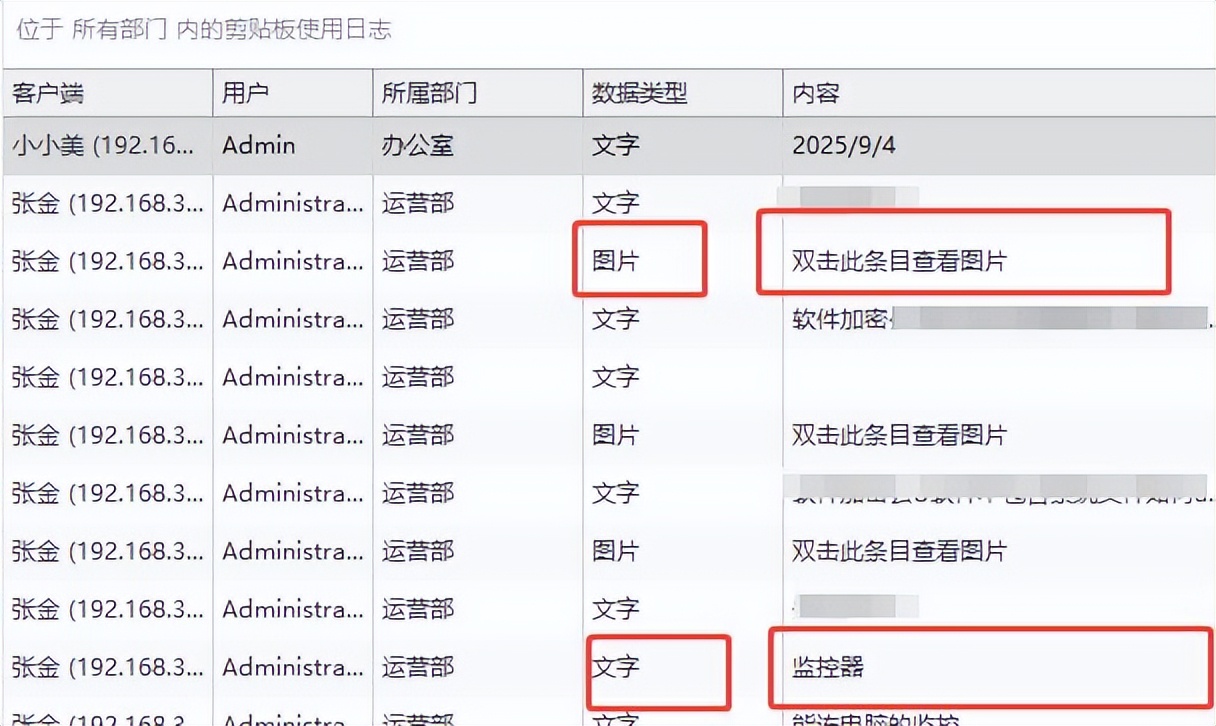
对于敏感信息复制行为,可直接定位操作终端与责任人,记录支持导出为 Excel 格式存档。
相比系统自带功能,其记录不会因重启丢失,且能长期留存追溯,满足企业合规管理需求。
其他审计记录拓展
除剪贴板监控外,它还整合了全面的终端操作审计功能。
文件操作记录可追踪本地文件的创建、修改、删除、重命名等行为,精确到操作路径与时间;
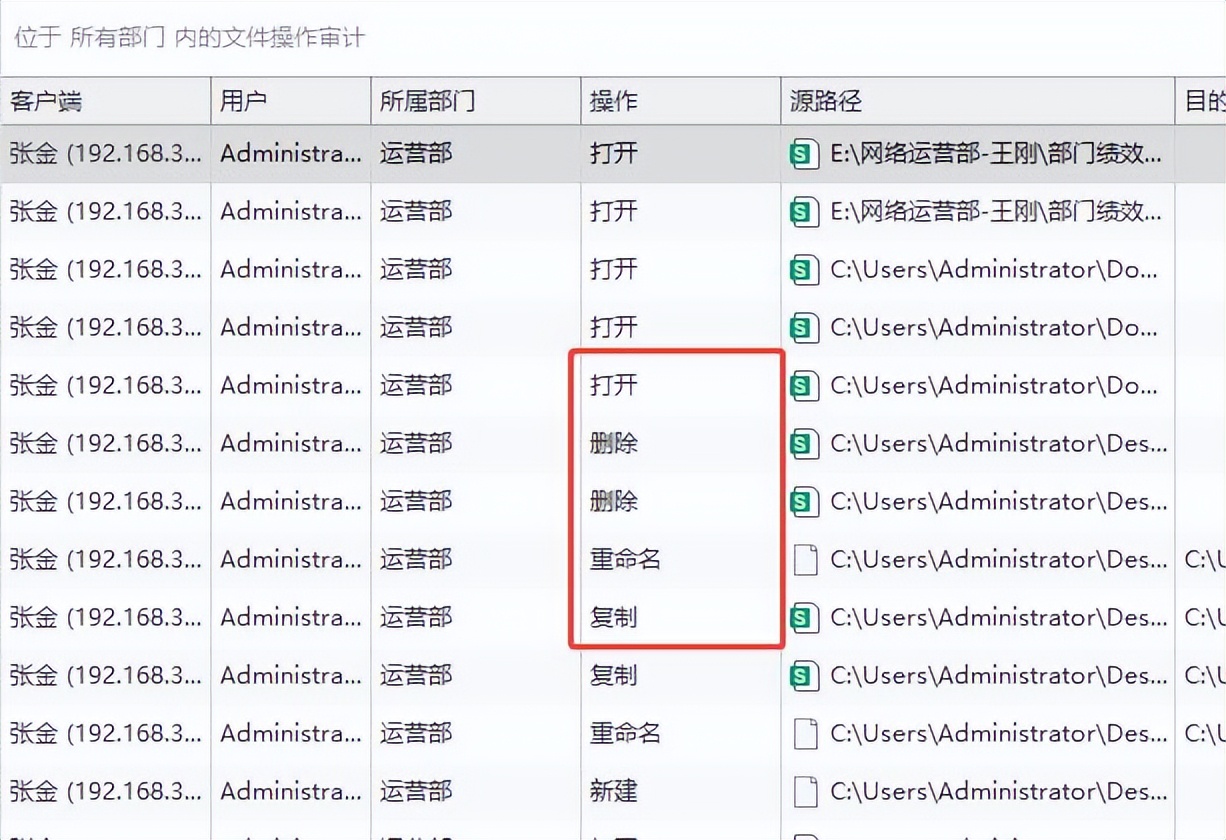
USB 文件操作记录能监控 U 盘等移动设备的接入、文件导入导出行为,包括设备序列号、传输文件列表及大小。
此外还支持浏览器访问记录、软件运行记录等多维度审计,所有数据集中呈现于管理后台,通过可视化报表直观展示操作趋势,帮助企业及时发现数据泄露风险。
以上五个方法,你学会了吗?
今天的内容就到这里,咱明天见~
